四五打印是我们最习惯用的免费票据打印软件,可是笔者最近发现,当升级到windows8.1系统后,四五打印连接针式打印机(笔者使用的是Epson-LQ610K这款打印机)打印票据的时候,发现预览的时候是没问题的,但打印面积整体缩小,同时字体也被缩小了,我尝试在模板里面调整字体也无法实现放大,本来准备装回win7系统的,但想想笔者使用的macboockair重装系统本来挺折腾的,所以本着刻苦钻研的精神,笔者决定,坚持使用win8.1系统,并最终把问题克服了,下面我们来看看具体如何操作。

准备工作:确认您的打印机已经与电脑成功连接。(插上电脑与打印机的连接线,然后到您的打印机品牌官网下载支持win8系统的打印机驱动,按提示安装您刚下载的驱动)。
1.打开四五打印助手,点击“设计单据”进入设置界面。

2.双击选择您的单据模板,进入模板编辑界面。

3.对您添加的打印字段全部进行一次自动缩小检查。具体操作为:选中字段,单击右键打开菜单,在菜单栏顶部选择“字段定义”选项,在弹出的设置框里将“自动缩小”选项前面的勾去掉,然后保存。
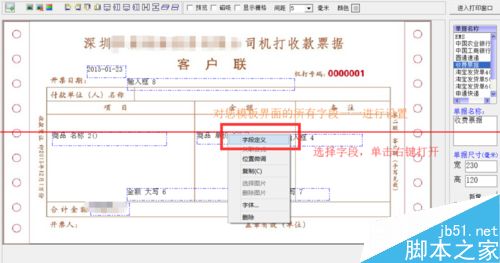

4.接下来,我们点击“进入打印窗口”,在打印界面填入您要打印的内容,然后在顶部“设置”选项栏,在下面“打印质量”选项框里的“最好”,改成“好”。
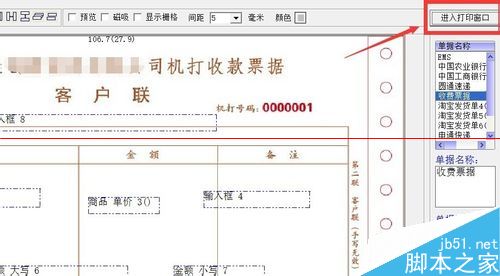

5.这样,在win8.1系统下面的四五打印助手就能帮您打印出,标准宽度(铺满全屏)的单据了。

6.总结:我们来总结一下原理,win8.1系统顺应了现在高分辨率的屏幕发展趋势,所以分辨率会相对较高,四五打印助手软件主流用户都在winxp或者win7系统平台上,所以对于win8.1系统支持上会有一些细微差异。只要我们将软件“模板编辑界面的自定义字段”的自动缩小关闭,同时在打印界面将设置的“最好”质量换成“好”,这样打印分辨率就会适当降低,实现整体放大。
如果以后大家在win10系统上使用四五打印出现同样问题,建议也做这样的尝试。希望这条经验能帮到大家。
打印
1、准备工作
2、进入单据设计
3、编辑模板
4、取消自动缩小
5、更改打印质量
6、完成
注意事项:注意保持打印机与电脑连接,下载打印机win8.1的新驱动安装。


